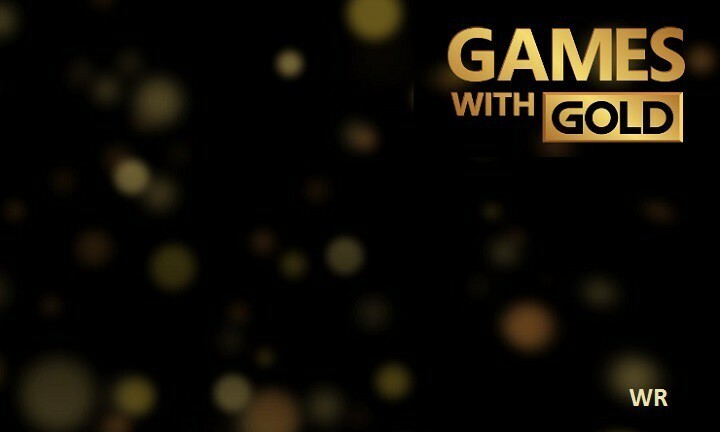Perangkat lunak ini akan menjaga driver Anda tetap aktif dan berjalan, sehingga menjaga Anda tetap aman dari kesalahan umum komputer dan kegagalan perangkat keras. Periksa semua driver Anda sekarang dalam 3 langkah mudah:
- Unduh DriverFix (file unduhan terverifikasi).
- Klik Mulai Pindai untuk menemukan semua driver yang bermasalah.
- Klik Perbarui Driver untuk mendapatkan versi baru dan menghindari kegagalan fungsi sistem.
- DriverFix telah diunduh oleh 0 pembaca bulan ini.
Jika Anda menemukan diri Anda dalam situasi di mana audio Mixer Anda tidak berfungsi di konsol Xbox One Anda, Anda harus tahu, ini adalah masalah umum.
Sejumlah besar pengguna telah mengeluh tentang masalah ini di forum di seluruh web, meminta perbaikan resmi.
Meskipun moderator di Mixer tidak merilis solusi resmi apa pun untuk masalah ini, tim kami telah meneliti forum online untuk mencari solusi apa pun yang membantu.
Dalam artikel ini, kami mengumpulkan beberapa solusi terbaik untuk masalah ini. Silakan baca terus untuk mengetahui lebih lanjut.
Inilah yang harus dilakukan jika audio Mixer Anda tidak berfungsi di Xbox One
1. Pastikan volume speaker/TV Anda tidak dimatikan

Ini mungkin tampak seperti solusi yang konyol, tetapi untuk menghilangkan kemungkinan hal ini terjadi, perlu disebutkan.
Pastikan speaker/TV Anda tidak dimatikan dengan menaikkan volume ke tingkat sedang.
2. Sesuaikan pengaturan mixer Obrolan

- tekan Xbox tombol -> pilih Sistem.
- Memilih Pengaturan -> Tampilan & suara.
- Pilih Volume -> pilih Pengaduk obrolan.
- Pilih salah satu opsi yang tersedia.
Ingin menyimpan aliran Mixer di Xbox? Inilah cara melakukannya do
3. Putuskan sambungan headset Anda

Ini adalah masalah yang diketahui bahwa karena alasan tertentu konsol Xbox One Anda tidak dapat memprioritaskan saluran audio yang Anda gunakan alih-alih mengirim audio ke headset Anda.
Untuk memperbaikinya, Anda hanya perlu melepaskan headset Anda, dan memeriksa untuk melihat apakah masalah berlanjut.
4. Matikan opsi Latensi Rendah

Sejumlah besar pengguna telah memperbaiki masalah ini untuk sementara dengan mengklik roda gigi yang ditemukan di sisi kanan bawah video, dan menghapus centang pada opsi Latensi Rendah.
catatan: Anda perlu melakukan ini setiap kali Anda mengalami masalah ini, karena pengaturan tidak akan disimpan secara otomatis.
Kesimpulan
Kami harap langkah pemecahan masalah yang disajikan kepada Anda dalam artikel ini berhasil menyelesaikan masalah audio Anda yang tidak berfungsi di Mixer.
Beri tahu kami jika itu berhasil, atau jika Anda memiliki saran, dengan menggunakan bagian komentar di bawah.
BACA JUGA:
- Popularitas Mixer& di kalangan gamer meningkat pesat berkat pendekatan berorientasi pengguna
- Perbaiki Akun itu tidak ditautkan dengan akun Mixer mana pun
- Mixer tidak menampilkan aliran video? Lakukan ini untuk memperbaikinya